For dongüsünü örnekler vererek açıklamaya çalışalım.Örnek
main()
{
int a;
for(a=0;a<6;a = a+ 1)
printf("a'nın degeri simdi %d oldu.\n",a);
}
for(a=0;a < 6;a = a+ 1) a=0; ifadesinde a değişkeni 0' dan başlıyacak a<6 a değişkeni 6 dan küçük olduğu sürece a = a+ 1 yani a değişkenini hep 1 artır demek istiyor... Bir başka örnek 0 ile 10 arasındaki çift sayıları bulan ve toplayan program yapalım. Örnek :
#include < iostream.h>
#include < conio.h>
İnt i,top;
int main()
{
Top=0;
For (i=0;i<=10;i=i+2);
{
Cout<<"sayılar="<< i;
Top=top+i;
}
Cout << "toplam=" << top;
Getch;
Return 0;
}
Programımızda #include < iostream.h> ve #include < conio.h> kütüphaneleri belirtik İnt i,top; ile değişkenlerimizi tanıttık. For (i=0;i<=10;i=i+2); komutlarıyla i değişkeni 0 dan 10 kadar 2 şer 2 şer attırdık Cout<<”sayılar=”<< i; ile sayıları ekrana yazdırdık ve Top=top+i; ile çift sayıların toplam değerini bulduk.
OBJECT INSPECTOR
Delphi bir görsel programlama dilidir. Görsel dillerde program akışı olay temeline dayanır. Yani klasik programlamadaki gibi program kodu yukarıdan aşağıya ilerlemez. Programın devam etmesi için klavye veya fare hareketine ya da bir zamanlayıcıya ihtiyaç vardır (yani zamanı gelince işlem gerçekleşir). Object Inspector penceresindeki Properties ve Evet sekmeleri bize kolaylık sağlar.Örneğin bir texbox içine yazdığımız yazıyı her zaman büyük harfle yazmamızı sağlar.
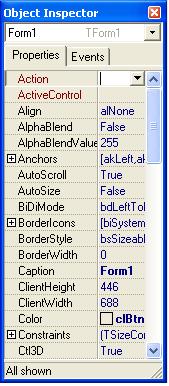 |
Form Properties özellikleri:
Aling : Form’ un çalıştırıldığında form ekranın neresinde olacağı belirtilir.
- alBottom : form ekranın altını kapsayacak bir şekilde çalışır.
- alClient : Form çalıştığında ekranın hepsini kapsar.
- alCustom : Form çalıştığında ilk haliyle ekranın ortasında çalışır.
- alLeft : form çalıştığında ekranın sol kapsayacak şekilde çalışır.
- alRight : form ekranın sağ sol kapsayacak çalışmaya başlar.
- alTop : Form ekranın üst kısmını kapsayacak şekilde çalışır.
AlphaBlend : Form’un şeffaflığının ayarlanmasını sağlar. Bu özellik aynı zaman AlphaBlendValue özelliğiyle kullanır.AlphaBlend özelliği true yapıldıktan sonra 255 küçük bir değer verilirse form şeffaflığı görünür .
BorderIcons : Bu özellikle Formumuzun Ekranı kapla,simge durmuna getir ve kapat tuşlarını kapatıp veya istediklerimizi aktif duruma getirebiliriz.
- biSystemMenu : bu özellik False olursa form çalıştığında kapat, simge durmuna getir ve ekranı kapla düğmelerini göremeyiz.
- biMinimize : Bu özellik false olursa form çalıştığında simge durmuna getir pasif olur.
- biMaximize: Bu özellik False olursa Form çalıştığında Ekranı kapla pasif duruma gelir.
|
Caption : Bu özellikle Formumuzun adını değiştirebiliriz.
ClientHeight : Bu özellikle Formun yükselliği ayarlanır.
Clientwidth : Bu özellikle Formun genişliği ayarlanır.
Color : Bu özellikle Formun rengini değiştirebiliriz.
Constraints : Bu özellikle form yüksekliği ve genişliğinin en fazla veya en az ne kadar olacağı belirtilir.
- MaxHeight : Bu özellikle formun yüksekliliğinin en fazla ne kadar olabileceği belirtilir.
- MaxWidth : Bu özellikle formun genişliğinin en fazla ne kadar olabileceği belirtilir.
- MinHeight : Bu özellikle formun yüksekliliğinin en az ne kadar olabileceği belirtilir.
- MinWidth : Bu özellikle formun genişliğinin en az ne kadar olabileceği belirtilir.
Cursor : Bu özellikle imleç özelliğini değiştirebiliriz.
Font : Bu özellikle form’ un yazı tipini, rengini, boyutu ve stil özelliklerini değiştirebiliriz.
- Name : Bu özellikle yazı tipini ayarlayabiliriz.
- Color: Bu özellikle yazı rengini ayarlayabiliriz.
- Style
- fsBold : Bu özellikle true yaparsak kalın olmasını sağlarız.
- fsitalic : Bu özellikle true yaparsak italic olmasını sağlarız.
- fsUnderline : Bu özellikle true yaparsak altı çizili olmasını sağlarız.
Position : Bu özellikle formun ekranın neresinde çalışacağı belirtilir. poDesktopCenter özeliğini seçerek ekranın tam ortasında çalıştırabiliriz.
CharCase : Bu özellik edit1.text gerilen yazıların hepsinin büyük veya küçük olmasını sağlarız.
- ecNormal:Edit yazılan yazılar normaldir
- ecLowerCase :Edit yazılan yazılar hepsi küçük harflerle yazılır.
- ecUpperCase :Edit yazılan yazılar hepsi büyük harflerle yazılır.
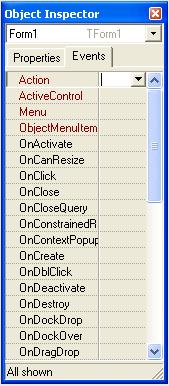 |
Event Olayları
Onclick : Form 1 kere tıkladığında yapılacak görevleri belirlemek için kullanılır. Örneğin: Forma tıkladığında edit1 içine karaelmas yazdıran program:
procedure TForm1.FormClick(Sender: TObject);
begin
edit1.Text := 'karaelmas ';
end;
OnDbclick : Form 2 kere tıkladığında yapılacak görevleri belirlemek için kullanılır. Örneğin: Forma 2 kere tıkladığında edit1 içine “karaelmas BMYO” yazdıran program:
procedure TForm1.FormDblClick(Sender: TObject);
begin
edit1.Text := 'karaelmas BMYO ';
end;
OnColose : Form kapatılırken yapılacak görevleri belirtmek için kullanılır. Örneğin: form kapatılırken kaydetmek isterimsiniz mesajını gönderen program Bu programda kullanacağımız showMessage komutu mesaj göstermek için kullanılmıştır. |
procedure TForm1.FormClose(Sender: TObject; var Action: TCloseAction);
begin
showMessage ('Kaydetmek istermisiniz?');
end;
OnCreate : Form açıldığında yapılacak görevler belirtmek için kullanılan event(olay) özelliğidir.. Örneğin form çalıştırılınca edit1 boş gösterecek program:
procedure TForm1.FormCreate(Sender: TObject);
begin
edit1.Text := ' ';
end;
Asp.net ile FCK Editör kurulumu ve kullanımı
Bu makalemde fck metin editörünün kurulumu ve kullanımı anllatmaya çalışacağım.Daha önce fckeditörü www.fckeditor.net/download adresinden indirebilirsiniz. Öncelikle asp.net bir uygulama açınız.Uygulamanıza Fck editörünün klasörleri yapıştırınız. Daha sonra add reference tıklayınız.
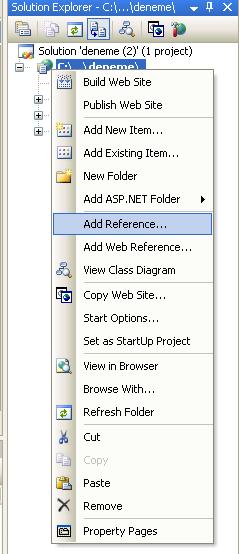
Daha sonra karşınıza gelen Add Reference menüsünden Browse sekmesine geçiniz ve FCKeditor.Net_2.6.3\bin\Debug\2.0 klasörü altında bulunan fck editörün dll dosyasını seçip ok butonuna basınız
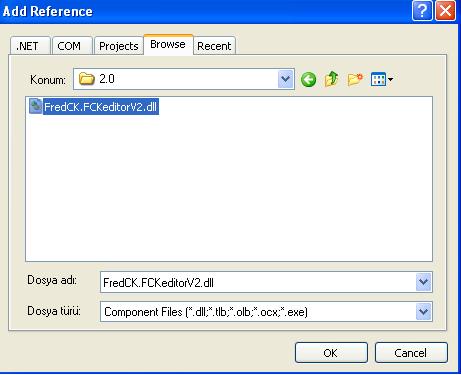
Bir sonraki aşamada toolbox boş bir yerde mouse sağ tuşuna basarak karşımıza gelen seçeneklerden Choose Item seçiniz. Choose Toolbox Items penceresinden Browse basarak fck editörün dll dosyasını bulun ve ok tuşana basınız.
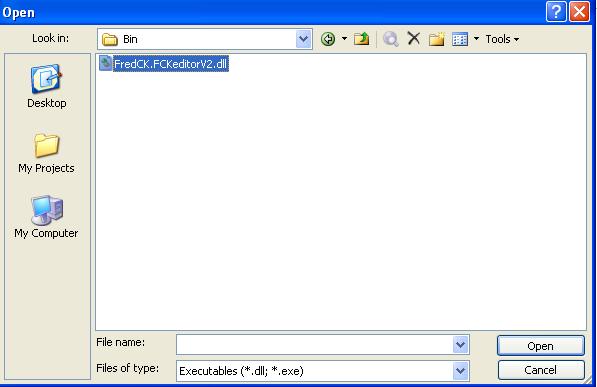
Uygulamanıza fck editörü koymadan önce fck editörün web.config dosyasında bazı ayarlamaları yapmamız gerekir.
<appSettings>
<add key="FCKeditor:BasePath" value="FCKeditor_2.6.3/fckeditor/"></add>
<add key="FCKeditor:UserFilesPath" value="resimler/"></add>
</appSettings>
Birinci anahtarımızda fck editörün bulunduğu klasörün yerini belirtiyoruz.İkinci ise Resim uplaod ediceğimiz dosyanın adı. Daha sonra sayfanızın aspx kısmına
<%@ Register Assembly="FredCK.FCKeditorV2" Namespace="FredCK.FCKeditorV2" TagPrefix="FCKeditorV2" %>
kodunu ekleyin ve bir adet FCKeditor atın. İşte bu kadar.
<fckeditorv2:fckeditor id="FCKeditor1" runat="server" basepath="~/FCKeditor_2.6.3/fckeditor/" Height="400px"></fckeditorv2:fckeditor>
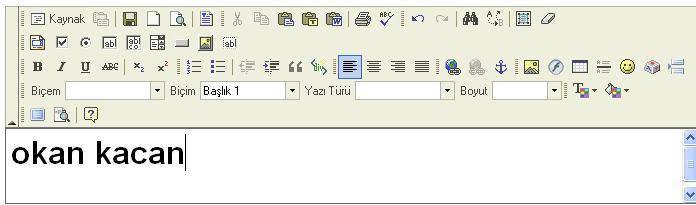
Güvenlik resmi Oluşturma
Bu makalemizde size güvenlik resmi oluşturmayı anlatmaya çalışıcağım.Güvenlik resmi web sitelerinin kullanıcılarından bilgi alınırken kullanılan resimdir. Örneğin yorum göndermede ,sipariş verme vb. konularda kullanılır.
Aşağıdaki örneğimizde güvenlik resmi oluşturma bir sesion atama işlemi yapıcağız...
guvenlikresim.aspx.cs :
using System.Drawing;
using System.Drawing.Drawing2D;
using System.Drawing.Imaging;
protected void Page_Load(object sender, EventArgs e)
{
{
Bitmap resim = new Bitmap(180, 20);
string harfler = "1234567890ABCDEFG";
Graphics grafik = Graphics.FromImage(resim);
grafik.FillRectangle(new SolidBrush(Color.FromArgb(185, 185, 185)), 0, 0, 180, 20);
Font yazi_tipi = new Font("times new roman", 12, FontStyle.Bold);
Random rastgele = new Random();
SolidBrush firca = new SolidBrush(Color.Green);
string karakter = "";
string kod = "";
for (int i = 0; i < 6; i++)
{
karakter = harfler[rastgele.Next(0, harfler.Length - 1)].ToString();
grafik.DrawString(karakter, yazi_tipi, firca, i * 28 + 6, 0);
kod += karakter;
}
resim.Save(Response.OutputStream, ImageFormat.Jpeg);
Session["kod"] = kod;
}
}
Sesion atamamızın nedeni ise atadığımız sesion girilen verilerin doğru olup olmadığı karşılaştırmamız çin gereklidir. Örneğin Aşağıdaki guvenliktxt adında bir textbox girilen yazıların sesion eşit olması durumuzda gerçekleşecek olaylar:
protected void Button1_Click(object sender, EventArgs e)
{ {
if ((guvenliktxt.Text == Session["kod"].ToString()))
{
//doğru girildiğinde yapılacak komutlar
}
}
Güvenlik resmini ise diğer sayfalarımızda Aşağıdaki gibi çağırıp kullanabiliriz.
<asp:Image ID="Image1" runat="server" ImageUrl="guvenlikresim.aspx"/>
Güvenlik resmi sitelerimizin güvenliği için gereklidir.Çünkü Sitelerimize gelecebilicek saldırılara karşı gerekli olabilir
Asp.net Query String Kullanımı
Bu makalemizde Asp.net uygulamalarında kullanılan Ouery string kodu açıklamaya çalışacağız.QueryString kodu makalegöster gibi sayfalarımızda kullanıdığımız bir koddur QueryString gelen değer ile veritabanından gelen değeri karşılaştırıp veritabanındaki verilerin detaylarına gitmemizi sağlar.
Öncelikle makale adında bir veritabanımız olduğunu varsayalım. makale veritabanımızın alanları: makaleid , Baslik, yazar, makale
SQL veritabanı için:
makaleler.aspx.cs:
protected void Page_Load(object sender, EventArgs e)
{
string bg = ConfigurationManager.ConnectionStrings["LocalSqlserver"].ConnectionString;
SqlConnection baglanti = new SqlConnection(bg);
SqlCommand komut = new SqlCommand("Select * From makale", baglanti);
DataTable veriTablosu = new DataTable();
SqlDataAdapter veriAdaptoru = new SqlDataAdapter(komut);
baglanti.Open();
veriAdaptoru.Fill(veriTablosu);
SqlDataReader oku = komut.ExecuteReader();
if (oku.Read())
{
DataList1.DataSource = veriTablosu;
DataList1.DataBind();
}
baglanti.Close();
}
Bu şekilde datalist kontrolümüzü doldurduk ve
makaleler.aspx:
<asp:DataList ID="DataList1" runat="server" DataKeyField="makaleid">
<ItemTemplate>
<table border="0">
<tr><asp:HyperLink ID="HyperLink1" runat="server" Text ='<%# Eval("Baslik") %>' NavigateUrl ='<%# "~/makalegoster.aspx?Makaleid="+Eval("Makaleid")%>'>HyperLink</asp:HyperLink></td></tr>
</table>
</ItemTemplate>
<AlternatingItemStyle BackColor="Gainsboro" />
</asp:DataList>
Şeklinde datalistimize eklediğimiz hyperlinle makalegoster.aspx sayfamıza makaleid'sine gönderiyoruz.Makalegöster sayfamızdaki kod:
makalegoster.aspx.cs:
protected void Page_Load(object sender, EventArgs e)
{
string bg = ConfigurationManager.ConnectionStrings["LocalSqlserver"].ConnectionString;
SqlConnection baglanti = new SqlConnection(bg);
SqlCommand komut = new SqlCommand("Select * From makale where makaleid= @ Makaleid", baglanti);
komut.Parameters.AddWithValue("@Makaleid", Convert.ToInt32(Request.QueryString["makaleid"]));
komut.Connection = baglanti;
SqlDataAdapter veriAdaptoru = new SqlDataAdapter(komut);
DataTable veriTablosu = new DataTable();
baglanti.Open();
veriAdaptoru.Fill(veriTablosu);
SqlDataReader oku = komut.ExecuteReader();
{
if (oku.Read())
{
Response.Write("<br/>"+oku["makale"]);
}
}
}
Görüldüğü gibi where ile query string'ten gelen değeri veritabanında makaleid değeri ile karşılaştırdık ve o makaleid'ye ait detayları sayfamıza yazdırdı.
web.config dosyasındaki connectionString bloğunu kendinize göre ayarlayınız.
<connectionStrings>
<add name="LocalSqlserver"
connectionString="Data Source=.\SQLEXPRESS;Integrated Security=True; User Instance=True;AttachDBFilename=|DataDirectory|aspnetdb.mdf;" providerName="System.Data.SqlClient">
</add>
</connectionStrings>
Access Veri tabanı için:
App_Data içinde aspNetDb.mdb adında bir veri tabanımız olduğunu var sayalım.makale veritabanımızın alanları: makaleid , Baslik, yazar, makale
makaleler.aspx.cs:
protected void Page_Load(object sender, EventArgs e)
{
OleDbConnection baglanti = new OleDbConnection("Provider=Microsoft.Jet.Oledb.4.0; Data Source=" + Server.MapPath("~/App_Data\\ASPNetDB.mdb"));
OleDbCommand komut = new OleDbCommand("select * From makale where makaleid = @ makaleid", baglanti);
komut.Parameters.AddWithValue("@Makaleid", Convert.ToInt32(Request.QueryString["makaleid"]));
DataSet Mydataset = new DataSet();
OleDbDataAdapter MYdataAdap = new OleDbDataAdapter(komut);
baglanti.Open();
veriAdaptoru.Fill(veriTablosu);
OleDbDataReader oku = komut.ExecuteReader();
if (oku.Read())
{
DataList1.DataSource = veriTablosu;
DataList1.DataBind();
}
baglanti.Close();
}
Bu şekilde datalist kontrolümüzü doldurduk ve
makaleler.aspx :
<asp:DataList ID="DataList1" runat="server" DataKeyField="makaleid">
<ItemTemplate>
<table border="0">
<tr><asp:HyperLink ID="HyperLink1" runat="server" Text ='<%# Eval("Baslik") %>' NavigateUrl ='<%# "~/makalegoster.aspx?Makaleid="+Eval("Makaleid")%>'>HyperLink</asp:HyperLink></td></tr>
</table>
</ItemTemplate>
<AlternatingItemStyle BackColor="Gainsboro" />
</asp:DataList>
Şeklinde datalistimize eklediğimiz hyperlinle makalegoster.aspx sayfamıza makaleid'sine gönderiyoruz.Makalegöster sayfamızdaki kod:
makalegoster.aspx.cs:
protected void Page_Load(object sender, EventArgs e)
{
OleDbConnection baglanti = new OleDbConnection("provider=microsoft.jet.oledb.4.0; data source=" + Server.MapPath("~/App_Data/aspNetDb.mdb"));
string strsql="Select * from makale where (makaleid = @ makaleid";
OleDbCommand komut=new OleDbCommand(strsql,baglanti);
komut.Parameters.AddWithValue("@makaleid",Convert.ToInt32(Request.QueryString["makaleid"]));
komut.Connection=baglanti;
baglanti.Open();
OleDbDataReader oku=komut.ExecuteReader();
{
if(oku.Read())
{
Response.Write("<br/>"+oku["makale"]);
}
}
}
Görüldüğü gibi where ile query string'ten gelen değeri veritabanında makaleid değeri ile karşılaştırdık ve o makaleid'ye ait detayları sayfamıza yazdırdı.
Datalist ile Sayfalama
Datalist gridview gibi veri tabanından gelen veri listelemeye yarar. Datalist allowpaging özeliğini göremezsiniz.Allowpagin dataliste bulunan veriler sayfalara böler. Örneğin datalist ile veri tabanınızdaki veri listeliyorsunuz. Bu makaleler çoğaldıkta sayfanız bulunan datalist aşağı doğru uzar gider.Bu makalemizde datalist Pagin özeliği koymayı göstermeye çalışacağız.
default.aspx :
<%@ Page Language="C#" AutoEventWireup="true" CodeFile="Default.aspx.cs" Inherits="_Default" %>
<html>
<head runat="server">
<title>Untitled Page</title>
</head>
<body>
<form id="form1" runat="server">
<div>
<table border="0">
<tr><td>
<asp:Label ID="Label1" runat="server" Text="Label"></asp:Label></td></tr>
<tr><td>
<asp:Button ID="cmdPrev" runat="server" Text="<<" OnClick="cmdPrev_Click" /><asp:Button ID="cmdNext"
runat="server" Text=">>" OnClick="cmdNext_Click" /></td></tr>
</table>
<asp:DataList ID="DataList1" runat="server" BorderStyle="Dashed" BorderWidth="1px">
<ItemTemplate>
<table border="0">
<tr><td>Konu: <asp:Label ID="aciklamaLabel" runat="server" Text='<%# Eval("konu") %>' ForeColor="Gray"></asp:Label></td></tr>
<tr><td>Makale: <asp:Label ID="Label2" runat="server" Text='<%# Eval("makale") %>' ForeColor="Gray"></asp:Label></td></tr>
</table>
</ItemTemplate>
<AlternatingItemStyle BackColor="Gainsboro" />
</asp:DataList>
</div>
</form>
</body>
</html>
default.aspx.cs :
using System;
using System.Data;
using System.Data.OleDb;
using System.Configuration;
using System.Collections;
using System.Web;
using System.Web.Security;
using System.Web.UI;
using System.Web.UI.WebControls;
using System.Web.UI.WebControls.WebParts;
using System.Web.UI.HtmlControls;
public partial class aspnet : System.Web.UI.Page
{
protected void Page_Load(object sender, EventArgs e)
{
doldur();
}
public void doldur()
{
OleDbConnection baglanti = new OleDbConnection("Provider=Microsoft.Jet.Oledb.4.0; Data Source=" + Server.MapPath("~/App_Data\\access.mdb"));
OleDbCommand komut = new OleDbCommand("SELECT * FROM makale", baglanti);
DataSet Mydataset = new DataSet();
OleDbDataAdapter MYdataAdap = new OleDbDataAdapter(komut);
baglanti.Open();
MYdataAdap.Fill(Mydataset);
baglanti.Close();
PagedDataSource pds = new PagedDataSource();
pds.DataSource = Mydataset.Tables[0].DefaultView;
pds.AllowPaging = true;
pds.PageSize = 3;
pds.CurrentPageIndex = CurrentPage;
Label1.Text = "Sayfa: " + (CurrentPage + 1).ToString() + " of " + pds.PageCount.ToString();
cmdPrev.Enabled = !pds.IsFirstPage;
cmdNext.Enabled = !pds.IsLastPage;
DataList1.DataSource = pds;
DataList1.DataBind();
}
public int CurrentPage
{
get
{
object o = this.ViewState["_CurrentPage"];
if (o == null)
return 0; // default to showing the first page
else
return (int)o;
}
set
{
this.ViewState["_CurrentPage"] = value;
}
}
protected void cmdPrev_Click(object sender, EventArgs e)
{
CurrentPage -= 1;
doldur();
}
protected void cmdNext_Click(object sender, EventArgs e)
{
CurrentPage += 1;
doldur();
}
}
Yukarıdaki sayfanının acıklaması doldur adına bir fonksiyon tanımlıyoruz."OleDbConnection baglanti = new OleDbConnection()" kısmında veritabanımızla olan bağlatıya kurmak için bir değişken tanızlıyoruz."OleDbCommand komut = new OleDbCommand("SELECT * FROM makale, baglanti);" ise veritabanıdaki tabloyu sql kodu ile seçmek için komut adında bir değiken tanımlıyoruz ve baglanti değişkeniyle ilişkilendiriyoruz. Veri tabanımızı bir dataset ve dataadapter içinde tutmamız gerekekir. bunun için bir dataset ve dataadapter değişkenlerini tanımlıyoruz. Data adapterimizi komut ile ilişkilendiriyoruz. Şimdiye kadar anlatığımız yer bağlati yolu tanımlıyıp ve tabloyu seçip bir dataset aktarmaktı.
Dataliste Allowpaging özeliğini açmak içinse "PagedDataSource pds = new PagedDataSource();" pds adınada bir PagedDataSource değişkeni tanımlıyoruz. " pds.DataSource = Mydataset.Tables[0].DefaultView;" pds adındaki değişkenin ver kaynağı tanımlıyoruz Dikkat etiyseniz burada Mydataset kullanıyoruz yukarı kodları bunun için yazıyoruz yoksa sayfamızda bir listeleme olmazdı. "pds.AllowPaging = true;" ile allowpaging özeliği açıyoruz. "pds.PageSize = 4;" sayfada kaçıncı veriden sonrası diğer sayfa göstereceğini tanımlıyoruz.
Daha sonra CurrentPage adında bir fonksiyon daha tanımlıyoruz. bu butona tıklamadan önceki sayfayı göstermek için.
Butonların click olayında ise "CurrentPage -= 1;" bir önceki sayfaya gitmeyi, "CurrentPage += 1;" bir sonraki sayfaya gitmeyi sağlıyoruz..
Aşağıdaki linke tıklayarak Örnek uygulamayı inderebilirsiniz...
Datalist uygulaması
Asp.Net 2.0 Veri tabanındaki veriyi yazdırma
SQL veri tabanı için:
App_Data klasörün içinde aspnetdb.mdf adında bir veritabanı olduğunu varsayalım.Bu veritabanı içinde makale adında bir tablomuz olsun.Tablomuzun alanları makaleid,Baslik,tarih,makale . Bu veritabanındaki makale tablosuna daha önceden kaydettiğimiz verileri çekeceğiz. Sayfanızın başına import tagını koymayı unutmayınız. kod <% başlıyıp %> biten kısmını ise veri tabanında verileri sayfanızda yazdırmak istediğiniz yere uygulayınız..
makaleGoster.aspx
<%@ Page Language="C#" Debug="true" %>
<%@ Import Namespace="System.Data.SqlClient" %>
<%
string bg = ConfigurationManager.ConnectionStrings["LocalSqlserver"].ConnectionString;
sqlConnection baglanti1 = new SqlConnection(bg);
string strsql="Select * from makale where(makaleid=@makaleid)";
SqlCommand komut = new SqlCommand (strsql,baglanti);
komut.Parameters.AddWithValue("@makaleid",Convert.ToInt32(Request.QueryString["makaleid"]));
komut.Connection=baglanti;
baglanti.Open();
SqlDataReader oku=komut.ExecuteReader();
{
if(oku.Read())
{
Response.Write("<br/>"+oku["makale"]);
}
}
%>
Buradaki "string bg = ConfigurationManager.ConnectionStrings["LocalSqlserver"].ConnectionString; " satırını web.config dosyasındaki connectionString bloğunu kendinize göre ayarlayınız.
<connectionStrings>
<add name="LocalSqlserver"
connectionString="Data Source=.\SQLEXPRESS;Integrated Security=True; User Instance=True;AttachDBFilename=|DataDirectory|aspnetdb.mdf;" providerName="System.Data.SqlClient">
</add>
</connectionStrings>
Access veritabanı için:
App_Data klasörün içinde aspnetdb.mdb adında bir veritabanı olduğunu varsayalım.Bu veritabanı içinde makale adında bir tablomuz olsun.Tablomuzun alanları makaleid,Baslik,tarih,makale . Bu veritabanındaki makale tablosuna daha önceden kaydettiğimiz verileri çekeceğiz. Sayfanızın başına import tagını koymayı unutmayınız. kod <% başlıyıp %> biten kısmını ise veri tabanında verileri sayfanızda yazdırmak istediğiniz yere uygulayınız..
makaleGoster.aspx:
<%@ Page Language="C#" Debug="true" %>
<%@ Import Namespace="System.Data" %>
<%@ Import Namespace="System.Data.OleDb" %>
<%
OleDbConnection baglanti = new OleDbConnection("provider=microsoft.jet.oledb.4.0; data source=" + Server.MapPath("~/App_Data/aspNetDb.mdb"));
string strsql="Select * from makale where(makaleid=@makaleid)";
OleDbCommand komut=new OleDbCommand(strsql,baglanti);
komut.Parameters.AddWithValue("@makaleid",Convert.ToInt32(Request.QueryString["makaleid"]));
komut.Connection=baglanti;
baglanti.Open();
OleDbDataReader oku=komut.ExecuteReader();
{
if(oku.Read())
{
Response.Write("<br/>"+oku["makale"]);
}
}
%>
Asp.Net 2.0 veri tabanına Veri Ekleme
SQL veri tabanı için:
App_Data klasörün içinde aspnetdb.mdf adında bir veritabanı olduğunu varsayalım.Bu veritabanı içinde yorum adında bir tablomuz olsun.Tablomuzun alanları yorumid,Adsoyad,baslik,Yorum . Tablomuzdaki yorumid alanını ben kendi veritabanımda otomatik tam sayı yaptığımdan buraya bir daha veri ekletmeme gerek yoktur. Kodları makaleGoster.aspx sayfada bulunan button1 click olayına yazacağız.
makaleGoster.aspx.cs
using System;
using System.Data;
using System.Data.SqlClient;
using System.Configuration;
using System.Collections;
using System.Web;
using System.Web.Security;
using System.Web.UI;
using System.Web.UI.WebControls;
using System.Web.UI.WebControls.WebParts;
using System.Web.UI.HtmlControls;
public partial class makaleGoster : System.Web.UI.Page
{
protected void Button1_Click(object sender, EventArgs e)
{
string bg = ConfigurationManager.ConnectionStrings["LocalSqlserver"].ConnectionString;
sqlConnection baglanti1 = new SqlConnection(bg);
string ins = "Insert into yorum (Adsoyad,Baslik,yorum) Values (@Adsoyad,@Baslik,@yorum)";
SqlCommand komut1 = new SqlCommand(ins, baglanti1);
komut1.Parameters.AddWithValue("@Adsoyad", Server.HtmlEncode(Adsoyadtxt.Text));
komut1.Parameters.AddWithValue("@Baslik", Server.HtmlEncode(Basliktxt.Text));
komut1.Parameters.AddWithValue("@yorum", Server.HtmlEncode(Yorumtxt.Text));
baglanti1.Open();
komut1.ExecuteNonQuery();
baglanti1.Close();
}
}
web.config dosyasındaki connectionString bloğunu kendinize göre ayarlayınız.
<connectionStrings>
<add name="LocalSqlserver"
connectionString="Data Source=.\SQLEXPRESS;Integrated Security=True; User Instance=True;AttachDBFilename=|DataDirectory|aspnetdb.mdf;" providerName="System.Data.SqlClient">
</add>
</connectionStrings>
Access veritabanı için:
Aynı şekilde App_Data klasörün içinde aspnetdb.mdb adında bir veritabanı olduğunu varsayalım.Bu veritabanı içinde yorum adında bir tablomuz olsun.Tablomuzun alanları yorumid,Adsoyad,baslik,Yorum . Tablomuzdaki yorumid alanını ben kendi veritabanımda otomatik tam sayı yaptığımdan buraya bir daha veri ekletmeme gerek yoktur. Kodları makaleGoster.aspx sayfada bulunan button1 click olayına yazacağız.
makaleGoster.aspx.cs
using System;
using System.Data;
using System.Data.OleDb;
using System.Configuration;
using System.Collections;
using System.Web;
using System.Web.Security;
using System.Web.UI;
using System.Web.UI.WebControls;
using System.Web.UI.WebControls.WebParts;
using System.Web.UI.HtmlControls;
public partial class makaleGoster : System.Web.UI.Page
{
protected void Button1_Click(object sender, EventArgs e)
{
OleDbConnection baglanti2 = new OleDbConnection(@"Provider=Microsoft.Jet.OLEDB.4.0;Data Source=" + Server.MapPath("~/App_Data\\AspNetDB.mdb"));
string ins = "Insert into yorum (adsoyad,baslikyorum,yorum) Values (@Adsoyad,@Baslik,@yorum)";
OleDbCommand komut2 = new OleDbCommand(ins, baglanti2);
komut2.Parameters.AddWithValue("@Adsoyad", Server.HtmlEncode(Adsoyadtxt.Text));
komut2.Parameters.AddWithValue("@Baslik", Server.HtmlEncode(Basliktxt.Text));
komut2.Parameters.AddWithValue("@yorum", Server.HtmlEncode(Yorumtxt.Text));
baglanti2.Open();
komut2.ExecuteNonQuery();
baglanti2.Close();
}
}
Projeleriniz sayfalarınız cs uzantılı dosyalarında SQL için using System.Data.SqlClient, Access için System.Data.OleDb sayfanızın başına eklemiyi unutmayın...